Wie kann ich einzelne Kontakte direkt in meine Liste eintragen?
Diese Methode zum Hinzufügen von Kontakten ist besonders nützlich, wenn Sie eine einzelne E-Mail-Adresse zu Ihrer Liste hinzufügen möchten. Mit dieser Methode können Sie bis zu 50 Kontakte pro Tag hinzufügen. Sie können Ihren Kontakten beim Hinzufügen von Namen und E-Mail-Adressen auch benutzerdefinierte Felder zuweisen.
Dieser Artikel gilt für die neue Ansicht “Kontakte hinzufügen”. Wenn Sie eine andere Benutzeroberfläche sehen, haben Sie möglicherweise noch die ältere Version. Die Schritte und Bezeichner der Schaltflächen sind jedoch in beiden Ansichten größtenteils gleich.
Bevor Sie beginnen
Personen, die Sie in Ihre Datenbank eintragen möchten, müssen Ihnen zuvor die Erlaubnis erteilt haben, bevor Sie deren Adressen zu Ihrer Liste hinzufügen. Dies ist eine Single-Opt-In-Methode zum Hinzufügen von Kontakten. Die hinzugefügten Kontakte erhalten keine Bestätigungs-E-Mail und können ihre Anmeldung zu Ihrer Liste anschließend nicht bestätigen.
Kontakte zu einer Liste hinzufügen
Um einen neuen Kontakt manuell hinzuzufügen:
- Gehen Sie zu Kontakte und klicken Sie auf Kontakte hinzufügen.
- Wählen Sie die Option, Kontakte einzeln hinzuzufügen.
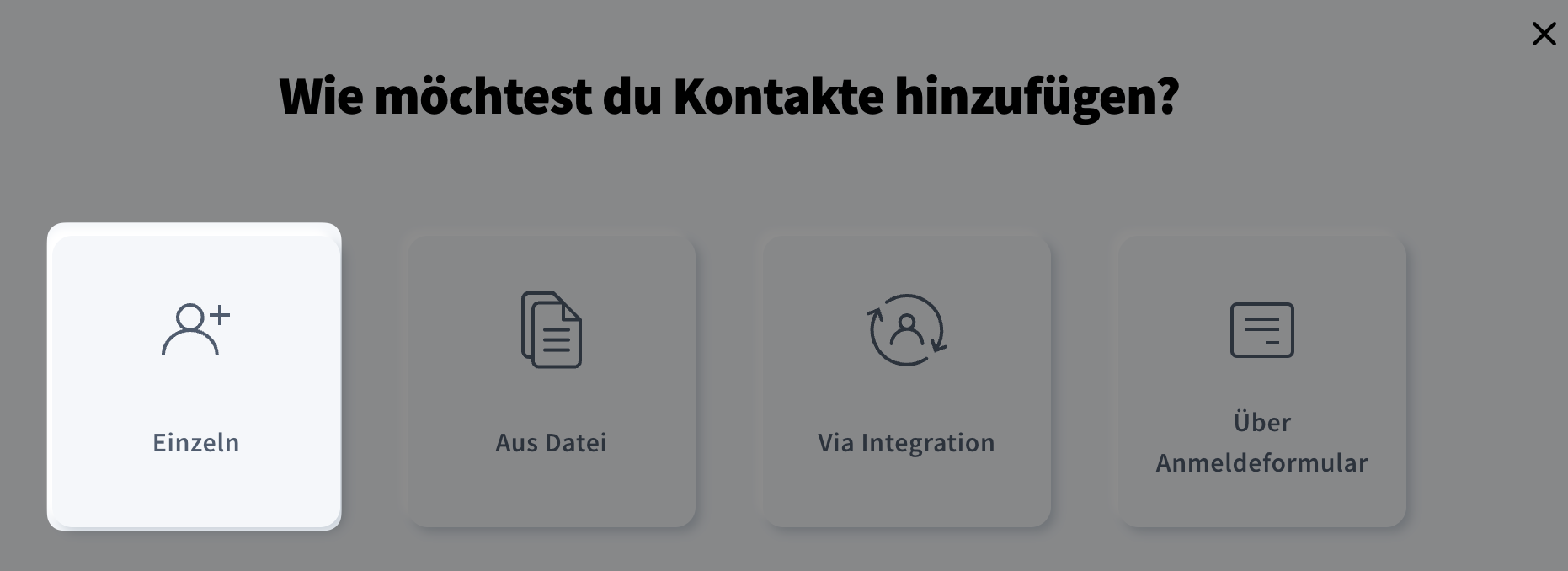
3. Wählen Sie eine Liste aus dem Dropdown-Menü.
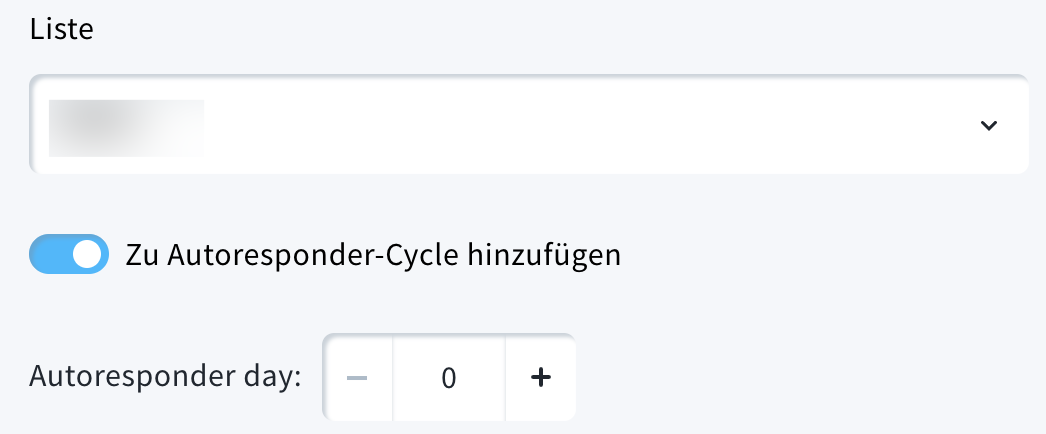
Wenn Sie möchten, dass die Kontakte Autoresponder erhalten, wählen Sie Zu Autoresponder-Cycle hinzufügen. Wählen Sie anschließend den Tag im Cycle aus, dem Sie die Kontakte hinzufügen möchten.
- Geben Sie den Namen und die E-Mail-Adresse des Kontakts ein. Hinweis: Beide Felder sind erforderlich.

- Um Kontakte mit benutzerdefinierten Feldinformationen hinzuzufügen, klicken Sie auf Hinzufügen eines benutzerdefinierten Feldes, um die Liste der benutzerdefinierten Felder zu aktivieren. Gehen Sie zu Schritt 9, wenn Sie das Hinzufügen von benutzerdefinierten Feldern überspringen möchten.

- Erweitern Sie die Liste und wählen Sie ein benutzerdefiniertes Feld aus.

- Geben Sie den Wert für das benutzerdefinierte Feld an (nicht erforderlich). Abhängig vom Typ des benutzerdefinierten Feldes wählen Sie den Wert aus einer Liste aus oder geben ihn manuell ein.
- Um weitere benutzerdefinierte Felder hinzuzufügen, klicken Sie auf Benutzerdefiniertes Feld zuweisen und wiederholen Sie die Schritte 6-7. Um ein benutzerdefiniertes Feld zu entfernen, klicken Sie auf das „x“-Symbol.

- Bestätigen Sie Ich bin berechtigt, diese Personen zu meiner Liste hinzuzufügen.
- Klicken Sie Kontakt hinzufügen.
Eine Meldung bestätigt, dass der Kontakt erfolgreich eingetragen wurde. Das Formular wird, außer für benutzerdefinierte Felder (sofern ausgewählt) und die in Schritt 2 ausgewählte Liste, gelöscht. Sie können nun einen weiteren Kontakt mit denselben benutzerdefinierten Feldern hinzufügen. Vergessen Sie nicht, das Bestätigungsfeld für die Berechtigung für jeden Kontakt, den Sie hinzufügen, zu klicken.




